如何在 TCL 手机上启用 USB 调试和开发人员选项
本指南将帮助您在 TCL 手机上启用开发人员选项和 USB 调试,以便您可以成功地将其连接到计算机以进行应用程序调试、文件传输、屏幕镜像、使用 PC 应用程序。
请按照这些特定于版本的说明确保 TCL 设备和计算机之间的正确连接。
第 1 部分。在 TCL 设备上打开 USB 调试和开发人员选项的步骤
第 2 部分。连接故障排除
第 3 部分。需要进一步帮助?
注意:如果您不使用 TCL 手机,您可以参考有关 如何在 Android 设备上启用 USB 调试 的通用指南或下面列出的品牌特定指南:
第 1 部分。在 TCL 设备上打开 USB 调试和开发人员选项的步骤
适用于运行 10、11、12、13、14、15、16+ Android 的 TCL 手机
*(TCL 10系列、20系列等)*
步骤 1.打开 设置 →转到 系统 (或 系统和更新)。
步骤 2.轻点“ 关于手机 ”→“查找 内部版本号”。
步骤 3.点击 内部版本号 7 次,直到看到 “你现在是开发人员!
(如果出现提示)输入您的 PIN、密码或图案。
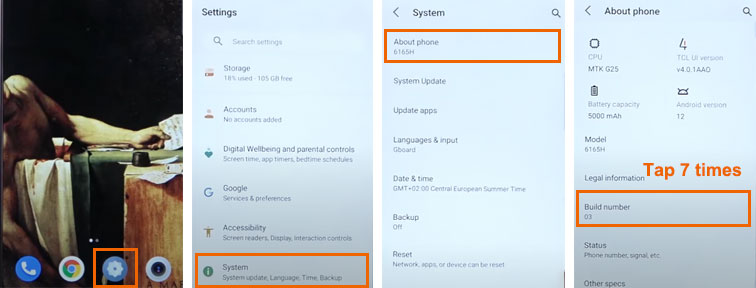
步骤 4. 返回→ 现在打开 开发人员选项。
步骤 5.打开 USB 调试 → 点击 确定 进行确认。
步骤 6. (可选,但推荐) 如果需要 ADB/fastboot,请启用 OEM 解锁 。
做!您的 TCL 手机现在允许 USB 调试。
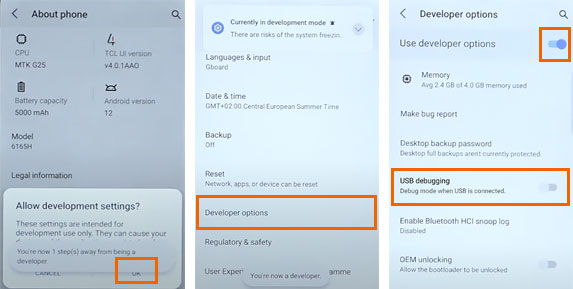
适用于较旧的 TCL 手机(Android 8、9)
*(TCL LX、Plex、阿尔卡特品牌型号)*
步骤 1. 设置 → 系统 → 关于手机。
步骤 2.点击 内部版本号 7 次→显示 “已启用开发者模式” 。
步骤 3.按 返回 →打开 开发人员选项。
步骤 4.打开 USB 调试→确认确定。
主要区别
(1) Android 10+:可能需要验证 PIN 码
(2) Android 9 及以下:无需额外安全检查
安全建议
(1) 仅在需要时启用 USB 调试(稍后禁用)。
(2) 切勿允许在公共 PC 上使用“始终允许从这台计算机”。
(3)使用后撤销USB授权:开发者选项→撤销USB调试授权。
第 2 部分。连接故障排除
1. 缺少开发者选项?
确保您点击内部版本号 7 次(注意确认消息)。
2. USB 调试变灰?
尝试重新启动手机或启用 OEM 解锁。 了解更多>>

3. 电脑不检测到手机?
使用不同的 USB 电缆,检查文件传输 (MTP) 模式,或重新启动两台设备。

第 3 部分。需要进一步帮助?
如果您需要其他支持,请随时通过 support@coolmuster.com 联系我们,并提供以下详细信息:
(1) 您的 Android 设备的品牌、型号和作系统版本是什么?
(2)详细描述你的问题。
(3) 向我们发送一些屏幕截图以显示问题。

有关 Coolmuster 产品的其他问题,例如安装、使用或连接,请查看我们的 产品常见问题解答 页面。您将找到适合您的特定产品的解决方案。
相关文章:
